
용지 종류 관리 설정
자주 사용되는 용지 종류의 자세한 정보를 <사용자설정 용지>로 등록하고 편집할 수 있습니다.
새 용지 종류를 등록하려면 먼저 모든 내부 작동 매개 변수를 복사하기 위해 새 종류와 유사한 용지 종류를 복제합니다. 이 절차를 통해 등록된 사용자 정의 용지에서 새 용지 종류로 적절한 설정을 쉽게 복사합니다.
또한 특성에 따라 사용자 정의 용지를 편집하여 인쇄 품질과 용지 이송 문제를 개선할 수 있습니다.
 |
사용자 정의 용지 유형을 등록하거나 등록된 사용자 정의 용지 유형의 설정을 변경하려면 관리자로 로그인해야 합니다. 기기에 로그인하기 사용자 정의 용지 종류를 등록한 경우 용지 공급원을 지정할 수 없습니다. 용지 공급원 등록에 대한 자세한 내용은 용지 덱/카세트에서 용지 크기 및 종류 지정을(를) 참조하십시오. 등록된 사용자 정의 용지 종류의 정보를 가져오기/내보내기하고, 다른 Canon 기기와 공유할 수 있습니다. 개별 설정 가져오기/내보내기 |
자주 사용하는 용지 종류 등록
1
 (설정/등록)을 누릅니다.
(설정/등록)을 누릅니다.2
<환경 설정>  <용지 설정>
<용지 설정>  <용지종류의 관리설정>을 누릅니다.
<용지종류의 관리설정>을 누릅니다.
 <용지 설정>
<용지 설정>  <용지종류의 관리설정>을 누릅니다.
<용지종류의 관리설정>을 누릅니다.3
설정을 지정합니다.
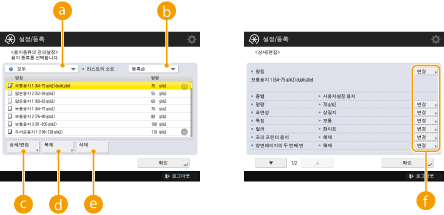
 용지 종류 드롭다운 목록
용지 종류 드롭다운 목록표시할 용지 종류를 선택할 수 있습니다.
 <리스트의 소트>
<리스트의 소트>목록의 표시 순서를 변경할 수 있습니다.
 <상세/편집>
<상세/편집><상세/편집> 화면에서 선택한 용지 종류의 세부 정보를 표시합니다. 사용자 정의 용지 종류를 선택하면 편집할 수 있습니다.
 <복제>
<복제>선택한 용지 종류를 사용자 정의 용지 종류로 복제합니다.
 <삭제>
<삭제>선택한 사용자 정의 용지 종류를 삭제합니다.
 <변경>
<변경><상세/편집> 화면에 사용자 정의 용지 종류에 대해 나타나고 여기서 선택한 항목의 설정을 변경할 수 있습니다.

사용자 정의 용지 종류만 편집/삭제할 수 있습니다.
4
<확인>을 누릅니다.
지정 가능한 항목
다음 항목을 지정할 수 있습니다.
명칭
사용자 정의 용지 종류의 이름을 변경할 수 있습니다.
 |
사용자 정의 용지 종류의 설정을 등록한 경우 해당 이름을 변경해야 합니다. 기계에 등록된 기본 용지 종류의 설정은 변경할 수 없습니다. |
평량
사용자 정의 용지 종류의 기본 무게를 변경할 수 있습니다.
 |
설치된 용지의 실제 무게와 다른 값을 입력할 경우 용지 걸림이 발생할 수 있으며 이미지 품질이 떨어질 수 있습니다. |
표면성
등록한 사용자 정의 종류의 최종 설정을 변경할 수 있습니다.
 |
보급된 용지의 마무리 유형과 다른 유형을 선택할 경우 용지 걸림이 발생할 수 있으며 이미지 품질이 떨어질 수 있습니다. |
특징
등록한 사용자 정의 종류의 설정을 변경할 수 있습니다.
 |
보급된 용지와 다른 종류의 용지를 선택할 경우 용지 걸림이 발생할 수 있으며 이미지 품질이 떨어질 수 있습니다. |
컬러
사용자 정의 용지 종류의 색상을 변경할 수 있습니다.
 |
보급된 용지의 색상과 다른 색상을 선택할 경우 용지 걸림이 발생할 수 있으며 이미지 품질이 떨어질 수 있습니다. |
프리 프린터 용지
이 모드를 <설정>로 설정하여 레터헤드와 같이 사전에 인쇄된 용지(로고가 이미 인쇄되어 있는 용지)를 사용할 수 있습니다
 |
<설정>이 <프리 프린터 용지>로 설정된 사용자 정의 용지는 다음의 경우 자동으로 선택되지 않습니다. 인쇄 용지 유형이 <자동>로 설정되었을 때 복사 중에 <급지 위치의 자동 선택>가 <설정>으로 설정되고 <용지종류를 고려함>이 <해제>로 설정되었을 때 |
 |
<프리 프린터 용지>가 <설정>으로 설정된 경우 용지를 넣는 방법: 본체의 용지 카세트: 로고가 있는 면이 아래로 향합니다 본체의 용지 카세트 이외의 용지 공급 장치: 로고가 있는 면이 위로 향합니다 |
양면페이지의 두 번째 면
사용자 정의 용지 종류의 뒷면이 이전에 인쇄되었는지 여부를 설정할 수 있습니다. 용지 뒷면이 이전에 인쇄되지 않은 경우 <해제>를 선택합니다.
화상위치 조정
인쇄된/복사된 이미지가 용지에 제대로 배치되지 않는 경우 다음 방법 중 하나를 사용하여 이미지 위치를 조정할 수 있습니다. 이미지 위치 조정
가이드 시트 및 스캐너 사용
테스트 페이지 사용
크리프(이동) 보정량 조정
소책자의 각 페이지에 대한 크립(불일치) 보정을 변경하려면 등록된 사용자 정의 용지 종류에 대한 크립 보정 폭을 조정합니다.
 |
크립(불일치)에 대한 내용은 소책자 만들기(소책자 복사)을(를) 참조하십시오. 여기서 설정한 값은 선택한 용지 종류를 자동 "크리프(이동) 보정량 조정"을 통한 중철에 사용할 경우 기본 보정 폭이 됩니다. |
컬 보정량
사용자 정의 용지 종류의 용지 말림 보정 레벨을 조정할 수 있습니다.
 |
이 모드는 용지 이송에 영향을 줄 수 있습니다. 값을 상당히 높이면 용지가 걸릴 수 있기 때문에 값을 작은 단위로 조정할 것을 권장합니다. 무거운 용지와 같이 용지 종류의 특성에 따라 용지 말림 보정 레벨을 조정한 경우에도 용지 말림을 제대로 보정하지 못할 수 있습니다. |
 | ||||||
용지 말림의 방향을 결정하기 위해 용지가 출력되는 방향으로 용지를 출력 용지함에 놓습니다. 용지 말림 보정 레벨을 인쇄된 용지의 반대 방향으로 조정합니다.
|
용지 분리 팬 레벨 조정
등록된 사용자 정의 용지에 대한 용지 분리 팬의 레벨을 변경할 수 있습니다. 이 설정은 POD Deck Lite-C에 적재된 용지에 적용됩니다.
 |
이 모드는 지역 공인 Canon 대리점에서 설정을 열어 놓은 경우에만 표시됩니다. 이 모드가 표시되더라도 관리자 이외의 다른 사용자가 설정을 변경해서는 안 됩니다. 설정 변경에 대한 지침은 해당 지역 공인 Canon 대리점에 문의하십시오. 조정하려면 아래 가이드라인을 따르십시오. <-5> ~ <-1>: 기후 조건 및 용지 속성과 같은 요인으로 인해 팬의 공기가 도달하는 영역의 습기가 너무 낮아져서 결과적으로 고농도 이미지가 고르게 인쇄되지 않거나 인쇄된 용지의 말림이 증가하는 경우에 선택합니다. <0>: 일반 설정입니다. <1> ~ <5>: 용지 걸림이 자주 발생하는 경우 또는 고온 및 고습도 환경에서 기기를 사용하는 경우에 선택합니다. |
정착전 반송팬의 풍량 조정
용지 걸림이 자주 발생하거나 출력 용지에 주름이 생겨 물결 모양이 나타날경우 정착 전에 용지 이송용 팬 레벨을 높여 문제를 해결할 수 있습니다.
 |
용지의 이송 방향과 나란한 가장자리의 길이가 200mm보다 짧은 용지가 정착 전 용지 이송 중에 반복적으로 걸릴 경우에는 팬을 조정하십시오. 보통 용지나 얇은 용지를 사용할 때에는 +1로 설정하십시오. 온도/습도가 높고 두꺼운 용지를 사용할 떄에는 -1로 설정하십시오. |
용지곡선 조정
용지 곡선은 이미지 위치를 조정할 때 용지에 발생하는 편향입니다. 인쇄된 이미지가 비스듬하거나, 출력 용지가 구겨지거나, 용지의 선행 가장자리/후행 끝이 말리는 경우, 용지 곡선의 설정 값을 조정하여 이러한 문제를 해결할 수 있습니다.
 |
이 모드는 지역 공인 Canon 대리점에서 설정을 열어 놓은 경우에만 표시됩니다. 이 모드가 표시되더라도 관리자 이외의 다른 사용자가 설정을 변경해서는 안 됩니다. 설정 변경에 대한 지침은 해당 지역 공인 Canon 대리점에 문의하십시오. 이미지 기울어짐을 개선하려면 설정 값을 늘립니다. 용지 주름, 루프 형성 표시, 용지의 선행 가장자리/후행 끝 말림을 개선하려면 설정 값을 줄입니다. |
용지속도 조정
용지 재정렬 속도가 적절하지 않은 경우 인쇄된 용지가 거칠어지거나 용지의 후행 끝 색상이 변경될 수 있습니다. 이미지 문제에 따라 용지 재정렬 속도를 조정할 수 있습니다.
 |
이 모드는 지역 공인 Canon 대리점에서 설정을 열어 놓은 경우에만 표시됩니다. 이 모드가 표시되더라도 관리자 이외의 다른 사용자가 설정을 변경해서는 안 됩니다. 설정 변경에 대한 지침은 해당 지역 공인 Canon 대리점에 문의하십시오. 이미지가 거친 경우 <->를 누릅니다. 용지의 후행 끝의 색상이 변경되는 경우 <->를 누릅니다. 문제가 개선되지 않으면 <+>를 누릅니다. |
광택성 조정
이 모드를 사용하면 사용자 정의 용지 종류의 광택을 조정할 수 있습니다. 정착기의 온도를 조정하여 보통 용지 또는 코팅 용지 사용 시 인쇄된 이미지의 광택을 변경할 수 있습니다. 광택을 높이려면 <+>를 누르고 줄이려면 <->를 누릅니다.
 |
용지에 따라 이 모드의 값이 증가할 경우 용지가 걸릴 수 있습니다. 값이 감소하면 이미지 품질이 떨어지거나 토너가 제대로 이미지에 적용되지 않을 수 있습니다. 값을 급격하게 변경할 경우 일부 문제가 발생할 수 있기 때문에 값을 작은 크기로 변경해야 합니다. |
 |
이 모드를 조정하면 용지 말림 상태에 영향을 줄 수 있습니다. 필요한 경우 <컬 보정량> 설정을 다시 조정하십시오. |
선단/후단부 여백 조정
선행 가장자리 및 후행 끝 여백을 조정할 수 있습니다.
용지 종류에 따라 선행 가장자리 및 후행 끝 여백이 작을 경우 정착기의 롤러 표면에서 용지를 제거하기 어렵습니다. 이러한 이유로 이미지 품질이 떨어지거나, 출력 용지가 구석에서 접힘 또는 구부러짐이 발생하거나, 용지 이송 문제가 발생할 수 있습니다.
이 경우 여백을 확장하여 상태를 개선할 수 있습니다.
용지 종류에 따라 선행 가장자리 및 후행 끝 여백이 작을 경우 정착기의 롤러 표면에서 용지를 제거하기 어렵습니다. 이러한 이유로 이미지 품질이 떨어지거나, 출력 용지가 구석에서 접힘 또는 구부러짐이 발생하거나, 용지 이송 문제가 발생할 수 있습니다.
이 경우 여백을 확장하여 상태를 개선할 수 있습니다.
주름 보정량
주름이 보이거나 용지가 얇고 마모된 경우 등록된 사용자 설정에서 주름 보정 레벨을 변경할 수 있습니다. 주름 보정 레벨 변경
1차 전사전압 조정
일반적으로 이 설정을 변경하지 마십시오. 변경하면 색 변동이 발생할 수 있습니다.
 |
이 모드는 지역 공인 Canon 대리점에서 설정을 열어 놓은 경우에만 표시됩니다. 이 모드가 표시되더라도 관리자 이외의 다른 사용자가 설정을 변경해서는 안 됩니다. 설정 변경에 대한 지침은 해당 지역 공인 Canon 대리점에 문의하십시오. 흑백 이미지 영역의 농도에 변동이 있는 경우 블랙에 대한 1차 전사 전압을 증가시키면 문제가 개선될 수 있습니다. 옐로우, 마젠타, 시안에 대한 1차 전사 전압은 변경하지 마십시오. 변경하면 색 변동이 발생할 수 있습니다. |
2차 전사전압 조정
이미지 흐림이 발생할 경우 제2 전사 전압(토너를 용지로 전송하는 전압)을 조정할 수 있습니다. 2차 전사 전압 변경
선단부 2차 전사전압 조정
표준 용지에 인쇄할 때에 비해 선행 가장자리의 이미지가 흐리거나 불규칙한 경우, 등록된 사용자 정의 용지의 선행 가장자리 2차 전사 전압(토너 이미지를 용지에 전사할 때의 전압)을 변경할 수 있습니다.
 |
이 모드는 지역 공인 Canon 대리점에서 설정을 열어 놓은 경우에만 표시됩니다. 이 모드가 표시되더라도 관리자 이외의 다른 사용자가 설정을 변경해서는 안 됩니다. 설정 변경에 대한 지침은 해당 지역 공인 Canon 대리점에 문의하십시오. 선행 가장자리만이 아니라 전체 이미지가 흐려지거나 손상되는 경우 <2차 전사전압 조정>을 변경합니다. <2차 전사전압 조정>을 변경하면 <후단부 탈색 보정> 및 <화상위치 조정>의 설정에 영향을 미칠 수 있습니다. 필요한 경우 이러한 설정을 재조정합니다. 조정하려면 아래 가이드라인을 따르십시오. <보정레벨>: 이 설정을 양수 방향으로 증가시키면 선행 가장자리 이미지 문제에 대한 효과가 증가합니다. 값을 너무 높게 증가시키면 고농도 영역에서 토너가 누락될 수 있습니다. <보정량>: 이 설정을 양수 방향으로 증가시키면 용지의 선행 가장자리에서 제어가 수행되는 거리가 증가합니다. 거리는 +1mm 단위로 증가합니다. |
후단부 탈색 보정
말린 용지 또는 말리기 쉬운 용지를 양면 복사/인쇄에 사용하면 토너가 적절하게 적용되지 않거나 용지의 후행 끝(이송 방향에서)의 색상이 흐려질 수 있습니다. 저농도 이미지의 경우 색상이 흐려지거나 짙어질 수 있습니다. 이 경우 사용자 정의 용지 종류의 <후단부 탈색 보정> 설정을 변경합니다.
 |
이 모드는 지역 공인 Canon 대리점에서 설정을 열어 놓은 경우에만 표시됩니다. 이 모드가 표시되더라도 관리자 이외의 다른 사용자가 설정을 변경해서는 안 됩니다. 설정 변경에 대한 지침은 해당 지역 공인 Canon 대리점에 문의하십시오. 선행 가장자리만이 아니라 전체 이미지가 흐려지거나 손상되는 경우 <2차 전사전압 조정>을 변경합니다. <선단부 2차 전사 전압 조정>을 변경하면 <후단부 탈색 보정> 및 <화상위치 조정>의 설정에 영향을 미칠 수 있습니다. 필요한 경우 이러한 설정을 재조정합니다. 조정하려면 아래 가이드라인을 따르십시오. <보정레벨>: 이 설정을 양수 방향으로 증가시키면 후행 끝 이미지 문제에 대한 효과가 증가합니다. 값을 너무 높게 증가시키면 고농도 영역에서 토너가 누락될 수 있습니다. <보정량>: 이 설정을 양수 방향으로 증가시키면 용지의 후행 끝에서 볼 때 선행 가장 자리 방향으로 용지의 후행 끝에서 제어가 수행되는 거리가 증가합니다. 거리는 1mm 단위로 증가합니다. 조정해도 문제가 개선되지 않는 경우 <2차 전사전압 조정> 또는 <선단부 2차 전사전압 조정>을 조정합니다. 이 경우 2차 전사 전압을 현재 값에서 감소시키면 효과가 있을 수 있지만, 이미지에 영향을 미칠 수 있으므로 점차적으로 조정해야 합니다. |
토너량 조정 모드
각 용지 종류에 사용된 전체 토너량을 조정할 수 있습니다.
이 모드를 <설정>으로 설정하면 색상 밸런스 성정에서 지정된 CMYK 값을 유지하면서 전체 토너량을 줄일 수 있습니다. 결과적으로 이미지 품질이 떨어지지 않으면서 용지 걸림 및 용지 이송 문제 빈도를 줄일 수 있습니다.
이 모드를 <설정>으로 설정하면 색상 밸런스 성정에서 지정된 CMYK 값을 유지하면서 전체 토너량을 줄일 수 있습니다. 결과적으로 이미지 품질이 떨어지지 않으면서 용지 걸림 및 용지 이송 문제 빈도를 줄일 수 있습니다.
 |
용지 종류에 따라 전체 토너 사용량이 감소되면 농도, 색상 및 광택이 변경될 수 있습니다. |
엠보싱 깊이
표면이 균일하지 않고 결이 심한 용지를 인쇄하는 경우 <깊이>를 선택할 수 있습니다.
 |
<깊이>를 지정하면 인쇄 속도가 평소보다 느릴 수 있습니다. |
중철접기 위치 조정
중철 접기 위치가 용지 중앙에서 벗어나는 경우 등록된 사용자 정의 용지 종류의 중철 접기 위치를 변경할 수 있습니다.
이 모드는 Booklet Finisher-W PRO/Booklet Finisher-AC가 장착된 경우에 설정할 수 있습니다. Booklet Finisher-W PRO/Booklet Finisher-AC
 |
이 모드는 지역 공인 Canon 대리점에서 설정을 열어 놓은 경우에만 표시됩니다. 이 모드가 표시되더라도 관리자 이외의 다른 사용자가 설정을 변경해서는 안 됩니다. 설정 변경에 대한 지침은 해당 지역 공인 Canon 대리점에 문의하십시오. 조정하려면 아래 가이드라인을 따르십시오. 접기 위치를 왼쪽으로 이동하려는 경우 설정 값을 증가시킵니다. 접기 위치를 오른쪽으로 이동하려는 경우 설정 값을 감소시킵니다. |
중철 접기 위치조정
용지가 중앙에서 중철되지만 접기 위치가 용지 중앙에서 벗어나는 경우 등록된 사용자 정의 용지 종류의 접기 위치를 변경할 수 있습니다.
이 모드는 Booklet Finisher-W PRO/Booklet Finisher-AC가 장착된 경우에 설정할 수 있습니다. Booklet Finisher-W PRO/Booklet Finisher-AC
 |
이 모드는 지역 공인 Canon 대리점에서 설정을 열어 놓은 경우에만 표시됩니다. 이 모드가 표시되더라도 관리자 이외의 다른 사용자가 설정을 변경해서는 안 됩니다. 설정 변경에 대한 지침은 해당 지역 공인 Canon 대리점에 문의하십시오. 중철 위치와 접기 위치가 모두 용지 중앙에서 벗어나는 경우 먼저 접기 위치를 <중철 접기 위치조정>의 중철 위치에 맞게 조정한 다음, <접기/중철 위치 변경>에서 중철 위치와 접기 위치를 조정합니다. <중철 접기 위치조정>은 접기 위치만 조정하고 <접기/중철 위치 변경>은 중철 위치와 접기 위치를 모두 조정합니다. 용지 접기 위치 조정에 대한 자세한 내용은 접기/중철 위치 변경을 참조하십시오. 조정하려면 아래 가이드라인을 따르십시오. 접기 위치를 오른쪽으로 이동하려는 경우(용지 쪽을 향하고 있는 경우) 설정 값을 증가시킵니다. 접기 위치를 왼쪽으로 이동하려는 경우(용지 쪽을 향하고 있는 경우) 설정 값을 감소시킵니다. |
접기/중철 위치 변경
접기 위치가 용지 중앙에서 약간 벗어나는 경우 등록된 사용자 정의 용지 종류의 중철 위치를 변경할 수 있습니다.
이 모드는 Booklet Finisher-W PRO/Booklet Finisher-AC가 장착된 경우에 설정할 수 있습니다. Booklet Finisher-W PRO/Booklet Finisher-AC
 |
이 모드는 지역 공인 Canon 대리점에서 설정을 열어 놓은 경우에만 표시됩니다. 이 모드가 표시되더라도 관리자 이외의 다른 사용자가 설정을 변경해서는 안 됩니다. 설정 변경에 대한 지침은 해당 지역 공인 Canon 대리점에 문의하십시오. 중철 위치와 접기 위치가 모두 용지 중앙에서 벗어나는 경우 먼저 접기 위치를 <중철 접기 위치조정>의 중철 위치에 맞게 조정한 다음, <접기/중철 위치 변경>에서 중철 위치와 접기 위치를 조정합니다. <중철 접기 위치조정>은 접기 위치만 조정하고 <접기/중철 위치 변경>은 중철 위치와 접기 위치를 모두 조정합니다. 용지 접기 위치 조정에 대한 자세한 내용은 중철 접기 위치조정을 참조하십시오. 조정하려면 아래 가이드라인을 따르십시오. 접기 위치를 오른쪽으로 이동하려는 경우(용지 쪽을 향하고 있는 경우) 설정 값을 증가시킵니다. 접기 위치를 왼쪽으로 이동하려는 경우(용지 쪽을 향하고 있는 경우) 설정 값을 감소시킵니다. |
펀치 구멍 위치 조정
용지의 홀 펀치 위치가 용지 종류에 따라 다른 경우 등록된 사용자 정의 용지 종류의 홀 펀치 위치를 변경할 수 있습니다. 예를 들어, 삽지 모드에서 여러 용지 종류의 펀치 홀 위치가 정확히 같지 않은 경우 이 모드를 사용하여 미제 조정할 수 있습니다.
 |
이 모드는 지역 공인 Canon 대리점에서 설정을 열어 놓은 경우에만 표시됩니다. 이 모드가 표시되더라도 관리자 이외의 다른 사용자가 설정을 변경해서는 안 됩니다. 설정 변경에 대한 지침은 해당 지역 공인 Canon 대리점에 문의하십시오. 조정하려면 아래 가이드라인을 따르십시오. 펀치 홀 위치를 하단 쪽으로 아래로 이동하려는 경우 설정 값을 증가시킵니다. 펀치 홀 위치를 상단 쪽으로 위로 이동하려는 경우 설정 값을 감소시킵니다. |
정착전 반송부 용지 반송 조정
인쇄하는 동안 이미지 문제나 용지 걸림이 발생하는 경우 토너 정착 전에 해당 영역에서 용지 급지 속도를 조정하면 문제를 개선할 수 있습니다.
 |
이 모드는 지역 공인 Canon 대리점에서 설정을 열어 놓은 경우에만 표시됩니다. 이 모드가 표시되더라도 관리자 이외의 다른 사용자가 설정을 변경해서는 안 됩니다. 설정 변경에 대한 지침은 해당 지역 공인 Canon 대리점에 문의하십시오. 이 모드는 용지 이송에 영향을 줄 수 있습니다. 값을 상당히 높이면 용지가 걸릴 수 있기 때문에 값을 작은 단위로 조정할 것을 권장합니다. |
반전/배지부의 용지 반송 조정
인쇄하는 동안 이미지 문제나 용지 걸림이 발생하는 경우 양면 인쇄/출력 영역에서 용지 급지 속도를 조정하면 문제를 개선할 수 있습니다.
 |
이 모드는 지역 공인 Canon 대리점에서 설정을 열어 놓은 경우에만 표시됩니다. 이 모드가 표시되더라도 관리자 이외의 다른 사용자가 설정을 변경해서는 안 됩니다. 설정 변경에 대한 지침은 해당 지역 공인 Canon 대리점에 문의하십시오. 이 모드는 용지 이송에 영향을 줄 수 있습니다. 값을 상당히 높이면 용지가 걸릴 수 있기 때문에 값을 작은 단위로 조정할 것을 권장합니다. |



